在日常生活中,我们经常会拍摄大量的照片存储在手机相册中,但是随着时间的推移,手机存储空间可能会变得拥挤,我们需要将这些珍贵的照片导出到电脑进行备份。而通过QQ这一常用的通讯工具,我们可以轻松实现手机相册中照片的导出操作。接下来让我们一起来了解如何通过QQ将手机相册中的照片导出到电脑吧!
怎样通过QQ将手机相册中的照片导出到电脑
具体方法:
1.打开电脑版qq,在主页面找到手机图标。
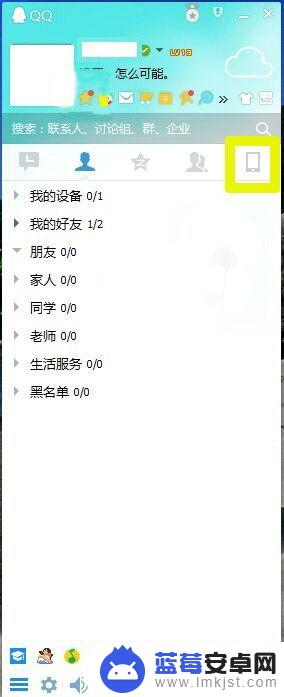
2.点击手机图标,并进入在手机图标页面里面找到“导出手机相册”。
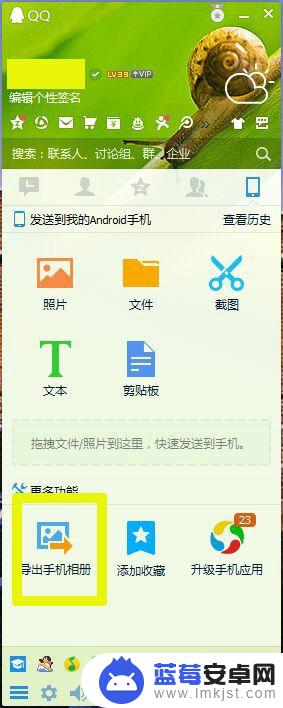 2此文章未经授权抓取自百度经验
2此文章未经授权抓取自百度经验3.系统跳出连接页面,要保证手机qq也是在线的,最好用wifi在线传照片。同时,手机qq和电脑qq要在同一无线网。
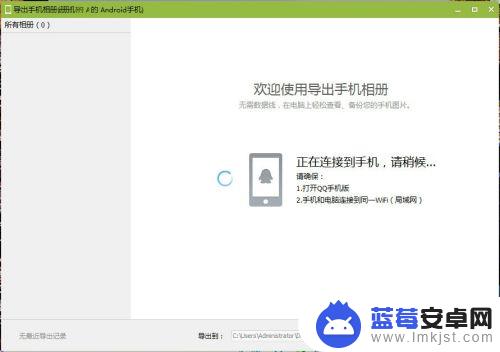
4.和手机qq连接成功后,就可以看到手机上的照片以手机相册的方式出现在选项框中。
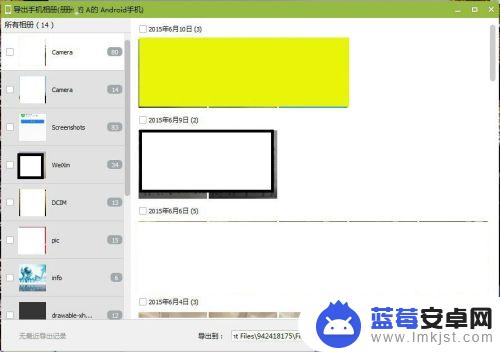
5.选择要导出照片的相册,并且导出。
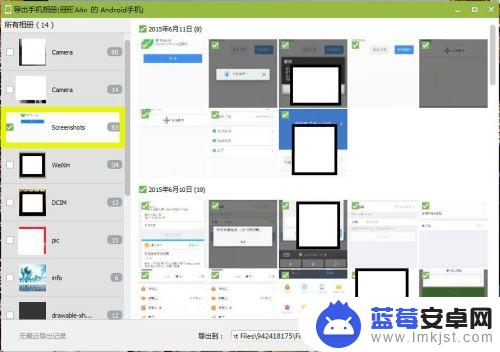
6.系统显示导出照片的进度,直到选中的照片全部导出到电脑。
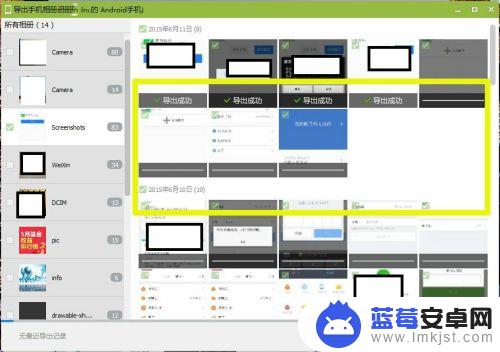
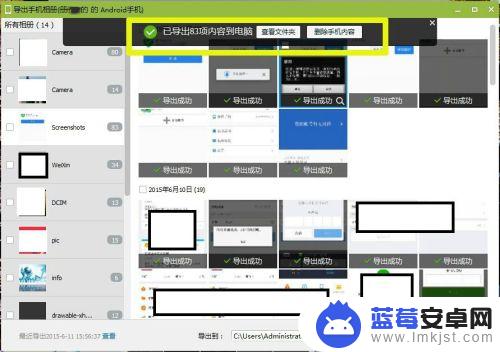
7.导出成功后,可以在导出的文件夹里面看到你要导出到电脑的照片。
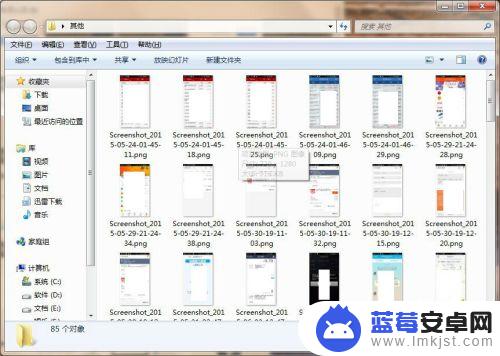
以上就是qq如何导出手机里照片的全部内容,如果有遇到这种情况,那么你就可以根据小编的操作来进行解决,非常的简单快速,一步到位。












